こんばんは!ケニーです。
いつもブログを読んでいただき、ありがとうございますm(_ _)m
この記事の目次
まずは結論…!
Apple製品🍎を組み合わせると、ブログ執筆が捗ります!
ここから本題ッ!
今日はブログ投稿1000本ノックの328本目。
以前にブログ初心者の方向けに、僕自身のブログを書くコツを書かせていただきました!
今回はブログを書く時に、僕が愛用しているApple製品と便利機能についてご紹介したいと思います!
Apple製品🍎で揃えると便利!
ブログ執筆に使う機器・デバイスは、自分が使い慣れているものなら、何でも大丈夫だと思います!
ただ、個人的には、
- PC
- タブレット
- スマートフォン
- イヤフォン
をApple製品🍎で揃えると、
Apple製品同士の連携機能が多数あり、ブログの執筆も捗ると感じます!
参考までに、僕がブログを書いている機器・デバイスの使用割合は、
- Macbookで書く:55%
- iPadで書く:30%
- iPhoneで書く:10%
- その他:5%
くらいでして、ブログのほとんどをApple製品で書いております!
Appleならではの連携機能
特に以下が、Appleならではの便利な連携機能ですッ!
- ユニバーサルコントロール
- ユニバーサルクリップボード
- Airdrop
- 画面キャプチャ → iPad+Apple Pencilで編集
- AirPodsProで集中+情報収集
そんなAppleの便利な連携機能ですが、
- 何が便利なのか?
- どうやってその機能を使うのか?
について、一つずつ解説させていただきます!
1.ユニバーサルコントロール
これは魔法のような機能です!
MacとiPadを連携させると、Macのトラックパッドやキーボードを使って、iPadを操作できてしまいます!
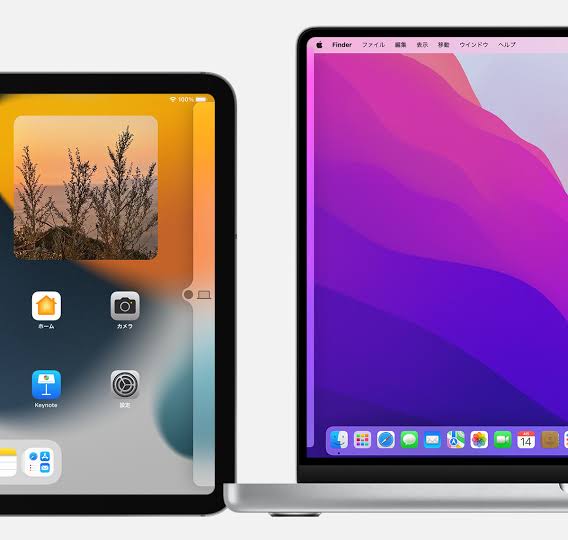
iPadをMacのサブディスプレイとして使用できる、Sidecarという機能もありますが…。
ユニバーサルコントロールでは、iPadはiPadとして使用できます。
ブログを書いている最中に、iPadを操作する時に…。
手を伸ばしてタッチしたり、文字入力時にディスプレイで入力したりするのって、結構煩わしいもの。。
Magic KeyboardのようなiPadの外付けキーボードが無くても、サッとMacから操作できるのはとても便利です…!
2.ユニバーサルクリップボード
これも魔法みたいな機能です!
Mac・iPad・iPhoneなどのApple製品で「コピー」したテキストを、別のデバイスで「ペースト」することで、そのデバイスへ貼り付けられます!
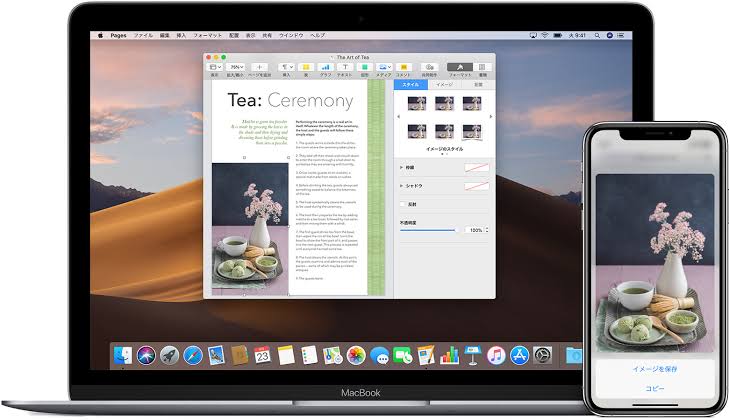
気になるページのURL、気になったフレーズの文言など、サクッとコピーして別のデバイスに貼り付ける爽快感…!
一見地味な機能ですが、試してみたら便利さを実感できると思います!
3.Airdrop
iPhoneやiPadで撮影した景色・書類などの写真ファイルを、無線通信ですぐに各デバイスへ転送が可能です!
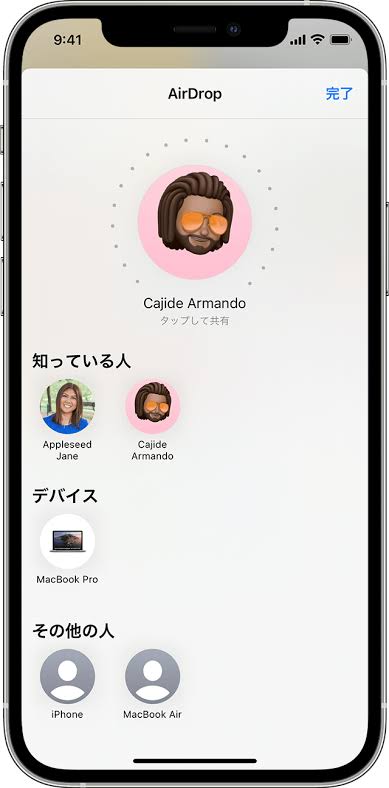
ブログ素材をiPhoneで撮影しておき、MacBookへ転送してから、まとめて記事にアップロード!
ということもすぐに出来てしまいます…!
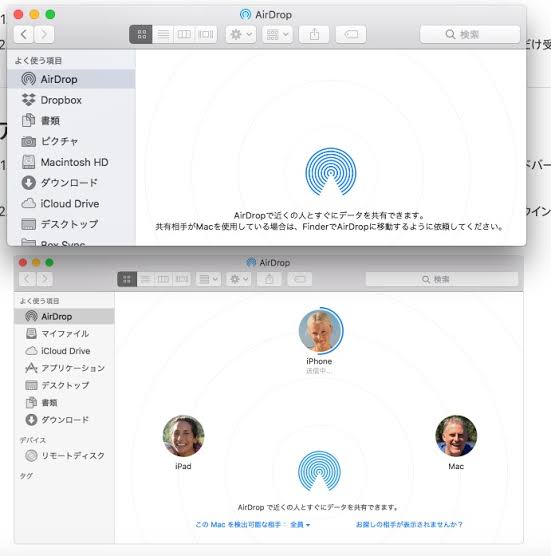
なおビックリするのが、その転送速度…!
一節によると、Airdropの速度は、
最大862.5MB/秒(6.9Gbps)
とのことで、ひかり回線・5G通信もビックリの
超高速通信スピードです♪
画像なら一瞬、動画はサイズによりますが、数秒で終わることもあり、その速度に感動します…!
4.画面キャプチャ → iPad+Apple Pencilで編集
ブログ内に画像を引用したい場合、画面キャプチャを撮ることがあるかと思います。
撮ったキャプチャ画像に注釈を加えたりしたい時に、Macでもプレビュー機能で書き込むこともできますが…。
手描きの注釈を加えるなら、iPadとApple pencilが便利です!
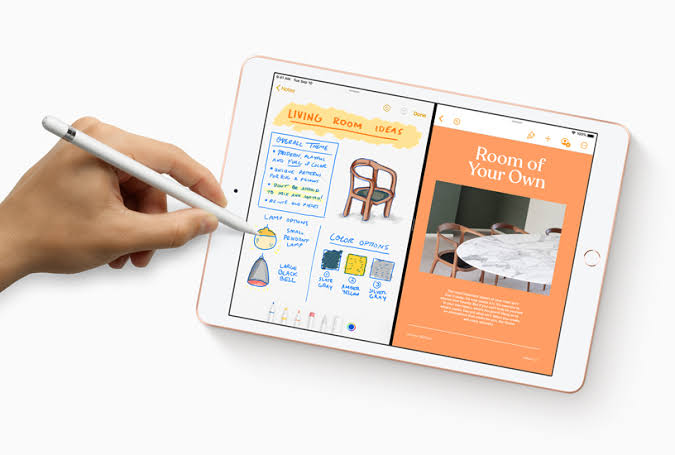
iPadの画面キャプチャは秒で完了…!
iPadなら画面キャプチャを、以下の3種類でサクッと取れます!
- 電源ボタン+音量ボタンの同時押し
- アクセシビリティタッチを設定し、ボタンをタップ
- Apple pencilで左下から画面内にスワイプ
特に3.の方法は、秒でキャプチャを撮れて、しかもすぐに注釈を書き込めます…!
注釈は指で書き込むこともできますが、個人的にはApple pencilを使った方が、注釈をキレイに書けて捗ります!
ApplePencilの種類
Apple pencilには、第一世代と第二世代があります。
ホームボタン付きのiPadならコチラ
ホームボタン無しのiPadならコチラ
なお、お手持ちのiPadでApple Pencilが使用可能かは、購入前の確認をオススメします…!
5.AirPodsProで集中+情報収集
ブログを書く時に大事なのが、
集中できる環境づくり…!
そんな時にもApple製品は秀逸です!
過去いろんなイヤホンを試しましたが、
AirPods Proのノイズキャンセリング機能は神ですッ…!

ちょっと雑音の多いカフェや電車の中でも、
音楽を流すとほぼ外音が入ってこなくなり、全集中しやすくなります!!
しかし、同じAirPodsシリーズでも、無印のタイプにはノイズキャンセリング機能は付いておりません。
個人的に、付け心地は無印の方が良く感じますが、ノイズキャンセル機能がそれを大きく上回る神機能!
Macbook・iPadなどでブログ執筆する際に、Apple製品同士なので、すぐに接続できて音楽も聞ける!
ブログ執筆には、AirPods Pro一択ですッ!
まとめ
というわけで、僕自身がブログを書く時に使っている製品や機能を紹介させていただきました!
Apple製品は見た目・デザインも美しく、使っているだけでテンションが上がり、幸せな気分になります♪
よかったらご参考くださいませ〜!
人生というRPG…!
マネーリテラシー高めて経験値を貯めて、
「お金にまつわる5つの力」のレベルを上げて、
共に成長して楽しんでいきましょ~♪
それでは、今後も自由(FIRE)への道を歩んでいきます!
笑顔でウルトラハッピー(´∀`∩)↑
編集後記:あとがき…
ちなみに僕はApple製品の良さを、Apple信者のうぉず(ぬふぬふ)さんから学びました!
こんな感じでAppleへの愛を語られている、Apple信者代表のような方ですw
僕のようにApple沼にハマりたい方は、ご視聴くださいwww
なお、僕がどのくらい沼にハマっているかは、過去記事まで。。





